Mallin ja päähenkilöiden määrittäminen
Kohteen muokkausnäytössä voit määrittää kohteiden mallin ja päähenkilöt.
 Huomautus
Huomautus
- Lisätietoja kohteen muokkausnäyttöön siirtymisestä on kohdassa "Kohteen muokkausnäyttö".
- Seuraavissa kuvauksissa on käytetty esimerkkinä kollaasin muokkaamista. Käytettävissä olevat asetukset voivat vaihdella luotavan kohteen mukaan.
-
Valitse kohteen muokkausnäytössä Malli ja paperi (Design and Paper).
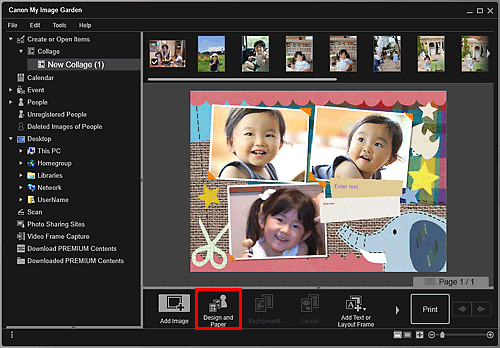
Valitse malli ja paperi (Set Design and Paper) -valintaikkuna tulee näkyviin.
-
Valitse käytettävä malli.
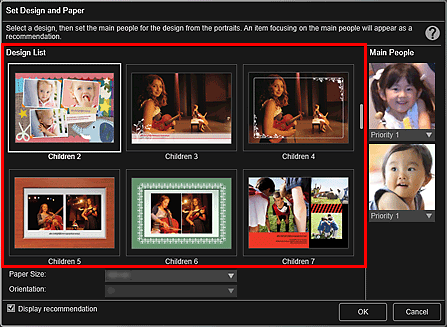
-
Aseta henkilöiden prioriteetti.
Voit valita vaihtoehdon Prioriteetti 1 (Priority 1) tai Prioriteetti 2 (Priority 2).
Valitse Ei prioriteettia (No priority), jos et halua asettaa prioriteettia.
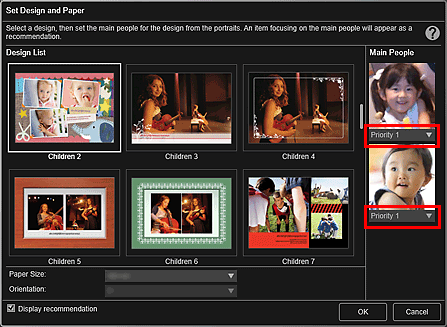
 Tärkeää
Tärkeää- Henkilöiden prioriteettia ei voi määrittää, kun muokkaat valokuvien asettelua, tarroja, levytarroja (CD/DVD/BD) tai askarteluja.
-
Valitse Paperikoko (Paper Size) ja Suunta (Orientation).
 Huomautus
Huomautus- Valittavana olevat Paperikoko (Paper Size) ja Suunta (Orientation) vaihtelevat mallin mukaan.
-
Varmista, että Näytä suositus (Display recommendation) -valintaruutu on valittuna.
Kuvat lisätään kohteen asettelukehyksiin automaattisesti kuviin merkittyjen tietojen perusteella.
Lisätietoja tietojen merkitsemisestä kuviin on kohdassa "Tietojen merkitseminen valokuviin".
 Huomautus
Huomautus- Kuvat, joilla on korkeampi suosittuustaso tai joita on selattu useammin, ovat etusijalla.
- Poista valinta valintaruudusta, jos haluat itse määrittää kohteeseen lisättävät kuvat. Lisätietoja kuvien lisäämisestä on kohdassa "Kuvien lisääminen".
- Joissakin tilanteissa, kuten jos Tunnistetaan henkilöitä (Identifying people) tulee näkyviin näytön vasemmassa reunassa päävalikon kohtaan Merkitsemättömät henkilöt (Unregistered People), tulos ei välttämättä ole odotetun näköinen, koska automaattinen sijoitus ei toimi kuviin, joita ei vielä ole analysoitu.
- Kohteeseen saatetaan sijoittaa muita kuin päähenkilöiksi valittuja henkilöitä kuva-analyysin tulosten mukaan.
- Jos seuraavia kohteita luodaan millään seuraavista malleista, lisätyt kuvat sijoitetaan automaattisesti päivämääräjärjestykseen.
- Valokuvan asettelu
Hakemisto (x20) (Index (x20)) / Hakemisto (x36) (Index (x36)) / Hakemisto (x48) (Index (x48)) / Hakemisto (x64) (Index (x64)) / Hakemisto (x80) (Index (x80))
- Videon asettelu
Hakemisto (laaja) 1 (Index (Wide) 1) / Hakemisto (laaja) 2 (Index (Wide) 2) / Hakemisto (laaja) 3 (Index (Wide) 3) / Hakemisto (4:3) 1 (Index (4:3) 1) / Hakemisto (4:3) 2 (Index (4:3) 2) / Hakemisto (4:3) 3 (Index (4:3) 3)
- Valokuvan asettelu
-
Valitse OK.
Malli, päähenkilöt ja muut tiedot määritetään ja kohde tulee näkyviin.
 Tärkeää
Tärkeää- Kun muutat monisivuisen kohteen mallia, toinen sivu ja sitä seuraavat sivut poistetaan.

